Беспроводные наушники, подключаемые через Bluetooth, стали популярным аксессуаром для мобильных устройств и компьютеров. Однако, не всегда установить стабильное соединение с такими наушниками удается без проблем. Многие пользователи сталкиваются с различными трудностями при подключении наушников, что может испортить всё удовольствие от их использования.
В данной статье мы разберем основные проблемы, с которыми можно столкнуться при подключении беспроводных наушников через Bluetooth, а также предложим решения для устранения этих неприятностей. Если вы испытываете трудности с соединением наушников с вашим устройством, не отчаивайтесь – вам поможет наша подробная инструкция.
Частые причины сбоя подключения

1. Отсутствие заряда у беспроводных наушников.
Убедитесь, что наушники полностью заряжены перед подключением.
2. Несовместимость устройств.
Проверьте, поддерживает ли ваше устройство Bluetooth-профиль, который используют ваши наушники.
3. Перегруженные Bluetooth-устройства.
Иногда наличие слишком большого количества подключенных Bluetooth-устройств на одном устройстве может вызвать сбой подключения.
4. Расстояние между устройствами.
Убедитесь, что наушники находятся достаточно близко к устройству для стабильного соединения.
5. Наличие помех.
Возможно, окружающие сигналы и помехи мешают передаче данных по Bluetooth. Попробуйте подключить наушники в другом месте.
Перезагрузка устройства и наушников

Часто проблемы с подключением беспроводных наушников по Bluetooth могут быть решены простой перезагрузкой устройства и самой наушников. Выключите наушники, а затем включите их снова. Также рекомендуется перезагрузить устройство, с которым вы пытаетесь подключить наушники.
Иногда простая перезагрузка устройства и наушников может сбросить любые временные сбои в работе Bluetooth-соединения и помочь установить стабильное подключение.
Проверка наличия обновлений
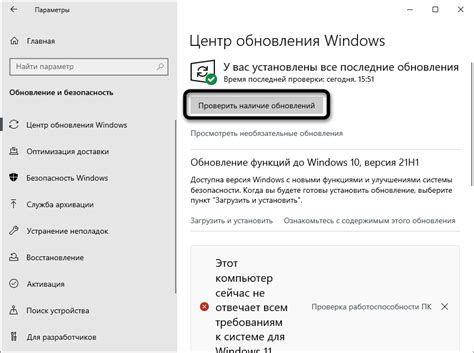
Если у вас возникают проблемы с подключением беспроводных наушников через Bluetooth, в первую очередь стоит проверить наличие обновлений для вашего устройства.
Шаг 1: Перейдите в настройки вашего устройства и найдите раздел "Обновление ПО" или "Обновление системы".
Шаг 2: Запустите поиск обновлений и дождитесь окончания процесса.
Шаг 3: Если обновления доступны, установите их, чтобы ваше устройство стало совместимо с беспроводными наушниками и проблемы с подключением могли быть устранены.
Настройка Bluetooth на устройстве

Для подключения беспроводных наушников через Bluetooth необходимо правильно настроить Bluetooth на устройстве, с которого вы хотите воспроизводить звук. Ниже представлена инструкция по настройке Bluetooth на различных устройствах:
| Устройство | Инструкция |
|---|---|
| Смартфон (Android) | Откройте "Настройки" → "Bluetooth" → Включите Bluetooth → Выберите беспроводные наушники из списка устройств → Нажмите "Подключить" |
| Смартфон (iPhone) | Перейдите в "Настройки" → "Bluetooth" → Включите Bluetooth → Найдите беспроводные наушники в списке Bluetooth-устройств → Нажмите на них для подключения |
| Ноутбук/ПК (Windows) | Перейдите в меню "Параметры" → "Устройства" → "Bluetooth и другие устройства" → Убедитесь, что Bluetooth включен → Выберите "Добавить Bluetooth-устройство" → Выберите беспроводные наушники |
После выполнения этих действий, устройство должно успешно подключиться к беспроводным наушникам через Bluetooth, и вы сможете наслаждаться беспроводным звуком.
Проверка видимости Bluetooth-устройства
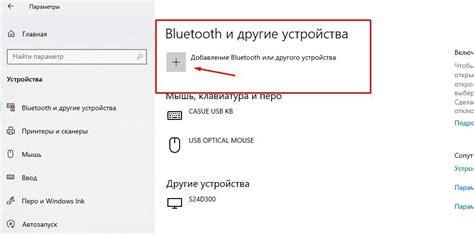
Прежде чем пытаться подключить беспроводные наушники к устройству через Bluetooth, убедитесь, что Bluetooth на вашем устройстве включен и видим для других устройств.
Для этого выполните следующие шаги:
- Откройте настройки Bluetooth на вашем устройстве (обычно находятся в разделе "Сеть" или "Беспроводные сети").
- Убедитесь, что переключатель Bluetooth в положении "Включено".
- Проверьте настройки видимости Bluetooth-устройства - они могут быть скрытыми, поэтому убедитесь, что устройство видимо для других устройств.
- Если возможность видимости устройства есть, выберите опцию "Видимо для всех устройств" или "Да".
После выполнения этих шагов ваше Bluetooth-устройство станет видимым для других устройств, и вы сможете успешно выполнить процедуру подключения наушников через Bluetooth.
Сброс настроек Bluetooth
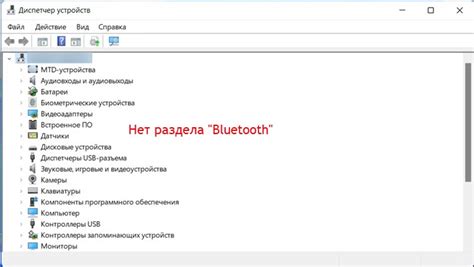
Если у вас возникают проблемы с подключением беспроводных наушников через Bluetooth, попробуйте сбросить настройки Bluetooth на вашем устройстве. Это может помочь восстановить стабильное соединение.
Как сбросить настройки Bluetooth:
1. Откройте настройки Bluetooth на своем устройстве.
2. Найдите опцию "Сбросить настройки Bluetooth" или "Сбросить все устройства".
3. Подтвердите сброс настроек Bluetooth.
После сброса настроек Bluetooth попробуйте подключить беспроводные наушники снова и проверьте, работает ли соединение корректно.
Устранение радиопомех

1. Проверьте, нет ли других устройств в окружении, которые могут создавать радиопомехи. Выключите их или переместите ближе к наушникам.
2. Попробуйте использовать наушники в другой области или помещении, чтобы исключить воздействие радиопомех извне.
3. Убедитесь, что Bluetooth-передатчик на вашем устройстве находится в открытом доступе и не закрыт преградами, которые могут препятствовать передаче сигнала.
4. Проверьте актуальность драйверов Bluetooth на вашем устройстве и обновите их при необходимости.
5. В случае персистентных радиопомех, обратитесь к производителю наушников или устройства, чтобы получить дополнительную помощь и рекомендации.
Перемещение устройства к источнику сигнала
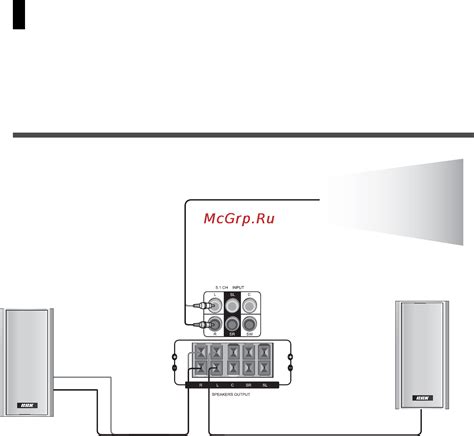
Если у вас возникают проблемы с подключением беспроводных наушников через Bluetooth, попробуйте переместить устройство ближе к источнику сигнала. Барьеры, такие как стены или другие металлические предметы, могут снизить качество сигнала и привести к нестабильному подключению. Попробуйте уменьшить расстояние между устройством и источником Bluetooth.
Также убедитесь, что между устройствами нет препятствий, которые могут ослабить сигнал Bluetooth. Попробуйте избежать прямого воздействия других беспроводных устройств или металлических предметов на подключение беспроводных наушников.
| Подвижение | К источнику сигнала |
| Барьеры | Снижают сигнал |
| Расстояние | Влияет на качество подключения |
Отключение других ближних Bluetooth-устройств

Если вы испытываете проблемы с подключением беспроводных наушников через Bluetooth из-за наличия других ближних устройств, конфликтующих с сигналом, предпримите следующие шаги:
1. Отключите Bluetooth на других устройствах: Перейдите в настройки ближайших Bluetooth-устройств (например, смартфона или ноутбука) и отключите их Bluetooth-соединение, чтобы освободить канал для подключения наушников.
2. Удалите устройства из списка сопряженных: Если у вас есть устройства, которые вы уже сопрягали с наушниками, но сейчас не используете, удалите их из списка сопряженных устройств. Это также поможет освободить канал.
3. Перезагрузите устройства: Перезагрузите все устройства, которые могут конфликтовать с подключением наушников через Bluetooth. После перезагрузки попробуйте повторно подключить наушники.
Следуя этим указаниям, вы сможете избежать конфликтов и установить стабильное подключение к беспроводным наушникам через Bluetooth.
Использование сторонних приложений
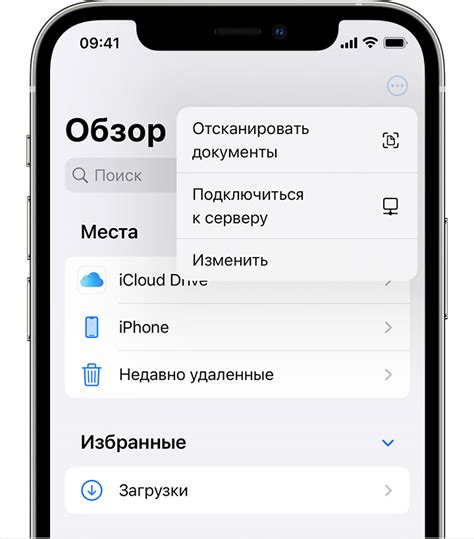
Если проблемы с подключением беспроводных наушников по Bluetooth сохраняются даже после всех вышеперечисленных действий, можно попробовать воспользоваться сторонними приложениями для работы с Bluetooth. Такие приложения могут предложить дополнительные инструменты для диагностики и настройки соединения, что может помочь в решении проблемы. Некоторые из таких приложений предоставляют er формате простую и интуитивно понятную управляющую панель, а также дополнительную информацию о состоянии подключения.
| Название приложения | Описание |
|---|---|
| Bluetooth верификатор | Позволяет проверить работоспособность Bluetooth на устройстве и провести тест на соединение. |
| Bluetooth наблюдатель | Отслеживает и отображает все устройства, с которыми ваше устройство Bluetooth взаимодействует. |
| Bluetooth File Transfer | Позволяет обмениваться файлами через Bluetooth и может быть полезен для проверки работоспособности соединения. |
Проверка совместимости приложения и устройства
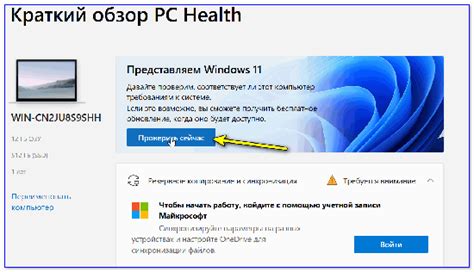
Перед тем как подключать беспроводные наушники через Bluetooth, убедитесь, что ваше устройство и приложение поддерживают работу с Bluetooth-наушниками.
1. Уточните в спецификациях устройства информацию о поддержке Bluetooth-профилей, которые необходимы для работы с беспроводными наушниками.
2. Проверьте, что приложение, с которым вы хотите использовать наушники, имеет возможность работать с Bluetooth-устройствами. Некоторые приложения могут требовать определенных настроек для подключения наушников.
3. В случае совместимости устройства и приложения с Bluetooth-наушниками, следуйте инструкциям по установке и подключению, чтобы избежать проблем с подключением и использованием наушников.
Обновление приложения до последней версии

Одним из способов решения проблем с подключением беспроводных наушников через Bluetooth может быть проверка наличия и установка последней версии приложения управления устройством.
Часто разработчики выпускают обновления, исправляющие ошибки и улучшающие совместимость со современными гаджетами. Перейдите в магазин приложений на вашем устройстве, найдите приложение для управления беспроводными наушниками и обновите его до последней версии.
После установки обновления перезагрузите устройство и попробуйте снова подключить беспроводные наушники через Bluetooth. Возможно, проблема будет решена благодаря обновленному ПО.
Вопрос-ответ

Почему мои беспроводные наушники по Bluetooth не подключаются к устройству?
Существует несколько причин, по которым беспроводные наушники могут не подключаться через Bluetooth. Возможно, вы забыли включить режим Bluetooth на устройстве или на наушниках. Также проблемы могут быть связаны с плохим качеством связи, недостаточным зарядом устройства или наушников, а также конфликтами с другими Bluetooth-устройствами. Чтобы решить проблему, попробуйте перезагрузить устройство и наушники, убедитесь, что Bluetooth включен и удалите/подключите наушники заново.
Как настроить подключение беспроводных наушников по Bluetooth к смартфону?
Для подключения беспроводных наушников к смартфону по Bluetooth сначала убедитесь, что наушники находятся в режиме парного обнаружения. Затем откройте настройки Bluetooth на своем смартфоне, найдите свои наушники в списке устройств и нажмите на них для подключения. Если запрашивается пароль, введите его. После установления связи проверьте, что звук воспроизводится через наушники.
Часто обрывается звук при использовании беспроводных наушников через Bluetooth. Как исправить эту проблему?
Иногда звук может обрываться из-за интерференции с другими беспроводными устройствами или из-за плохого качества соединения. Для устранения этой проблемы попробуйте держать устройство с Bluetooth (например, смартфон) ближе к наушникам, не мешайте сигналу препятствиями, а также убедитесь, что наушники и устройство заряжены. Также возможно, что проблема связана с программным обеспечением, поэтому обновите программу на наушниках и устройстве.



